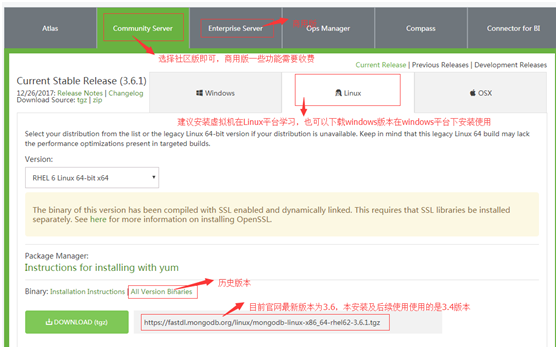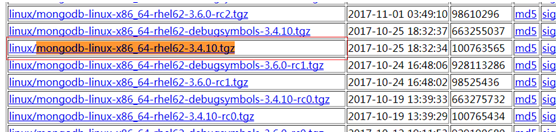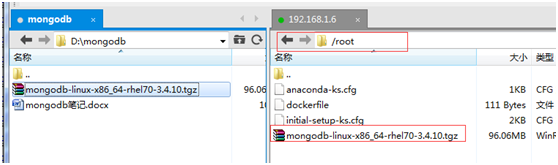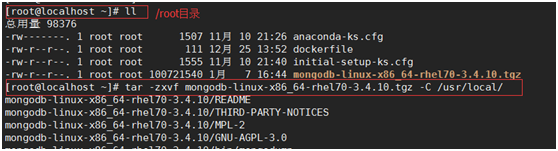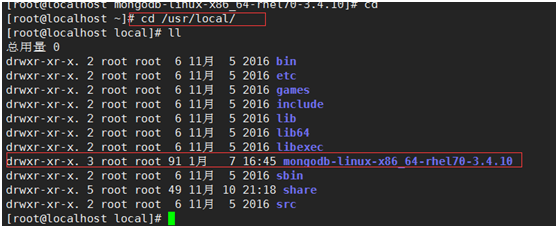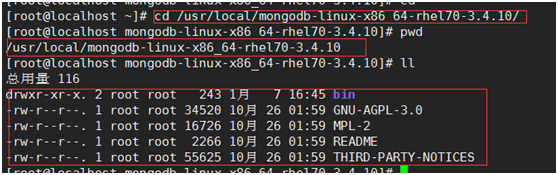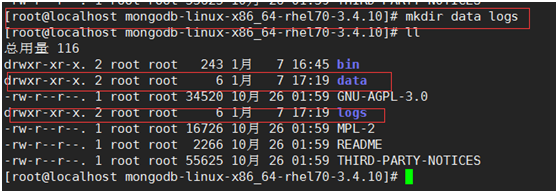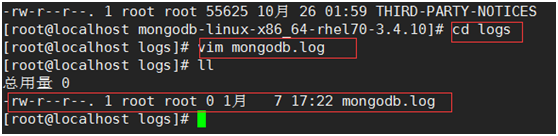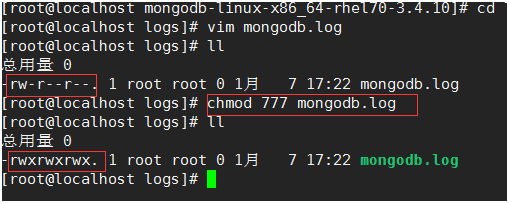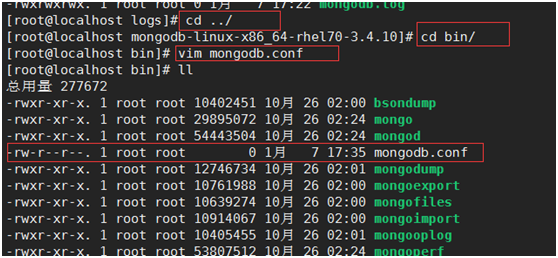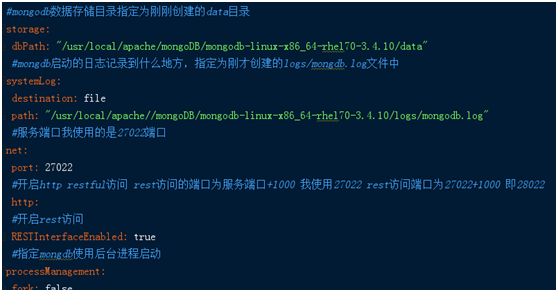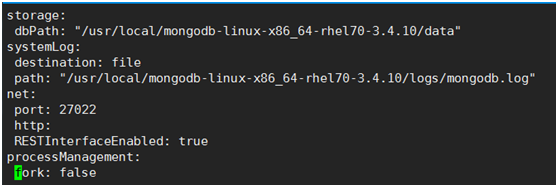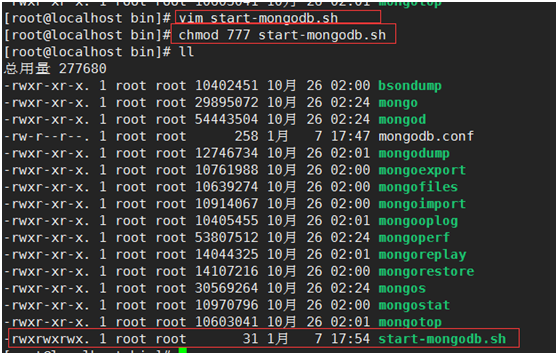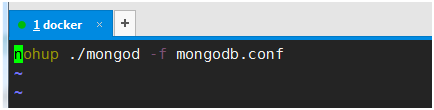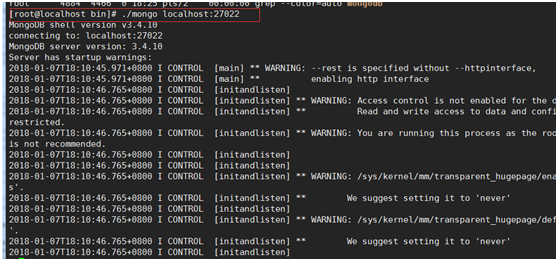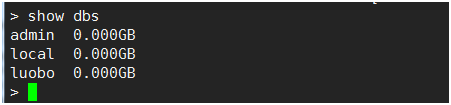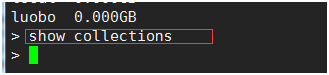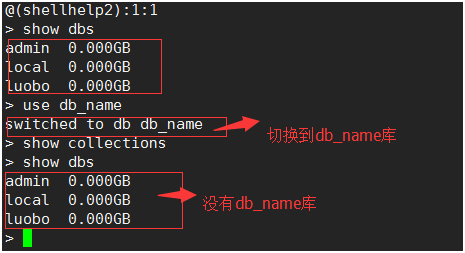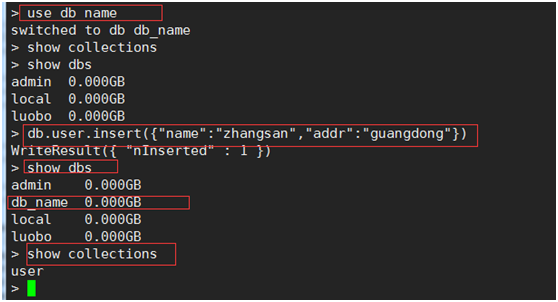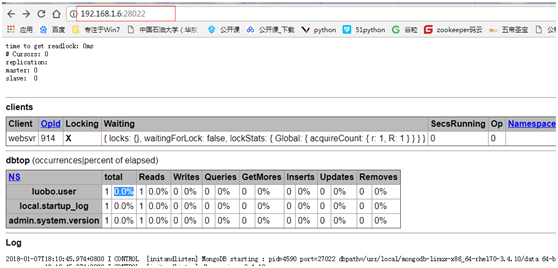前往Mongodb官網下載安裝包
Mongodb下載地址:https://www.mongodb.com/download-center
可以下載最新的版本進行安裝學習也可以點擊 All Version Binaries 下載歷史版本進行安裝,本文的安裝及後續快速入門使用的是3.4.10的版本,我本機使用的是mongodb-linux-x86_64-rhel70-3.4.10.tgz但是寫博客是在歷史版本中並未找到rhel70的 使用rehl62的應該效果一樣,如使用rehl62安裝過程中出現問題歡迎留言交流
將下載好的mongodb-linux-x86_64-rhel62-3.4.10.tgz使用xsftp或其他工具上傳到Linux機器上,我的是直接上傳到Linux的/root目錄下
使用命令將剛上傳到Linux機器上的安裝包進行解壓,-C後邊的參數爲加壓後的存放路徑
tar -zxvf mongodb-linux-x86_64-rhel70-3.4.10.tgz -C /usr/local/
cd到解壓後的指定路徑 cd /usr/local
cd到Mongodb的安裝根目錄 /usr/local/mongodb-linux-x86_64-rhel70-3.4.10,這是我的安裝根目錄個人根據自己安裝目錄進到安裝根目錄
創建Mongodb數據存儲目錄和日誌存放目錄,這兩個目錄在後邊的配置文件中會用到
命令:mkdir data logs
cd到剛創建的logs目錄中 cd logs/ 創建一個日誌文件 vim mongodb.log
我使用的是root用戶創建的mongodb.log日誌文件 該文件只對創建者有讀寫權限希望其他用戶對該文件有讀寫操作需要對文件重新賦權使用
命令: chmod 777 mongodb.log
cd到bin目錄中創建mongodb.conf文件
命令:vim mongodb.conf
mongodb.conf配置的文件是基於yml格式的,關於yml相關知識請自行百度,在配置文件中加入如下配置
storage:
dbPath: "/usr/local/apache/mongoDB/mongodb-linux-x86_64-rhel70-3.4.10/data"
systemLog:
destination: file
path: "/usr/local/apache//mongoDB/mongodb-linux-x86_64-rhel70-3.4.10/logs/mongodb.log"
net:
port: 27022
http:
RESTInterfaceEnabled: true
processManagement:
fork: false
使用命令vim mongodb.conf,添加配置後文件是如下的結構記住是yml格式的:和值之間要有空格
cd到根目錄的bin目錄下 cd bin
注意使用./mongod 啓動mongodb將不會使用剛剛我們創建的配置文件啓動因此使用命令./mongod -f mongodb.conf 纔會使用我們的配置文件啓動跟redis的啓動類似需要在啓動的時候指定配置文件
每次使用指定配置文件啓動很麻煩因此在bin創建shell腳本啓動
vim start-mongodb.sh 在shell腳本中添加如下內容nohup ./mongod -f mongodb.conf &即可使用命令爲shell腳本賦權 chmod 777 vim start-mongodb.sh
使用shell腳本啓動mongodb ./start-mongodb.sh
使用命令查看進程是否啓動 ps -ef | grep mongodb,有如下顯示錶示mongodb已經正常啓動
使用命令行客戶端驗證mongodb是否正常啓動 ./mongo localhost:27022 指定IP和端口連接mongodb
基礎命令:
查看數據庫:show dbs
查看集合:show collections
mongodb不需要創建庫和創建表 使用use db_name 自動切換到db_name庫,但是此時不會創建db_name庫,在第一次插入數據的時候會創建庫和創建集合(表)
mongodb插入數據的時候指定集合(表)名稱 自動創建集合和庫
命令:use db_name db.user.insert({“name”:”zhangsan”,”addr”:”guangdong”})
執行完數據插入操作之後會發現庫、集合都已經創建了
數據查詢:db.table_name.find()
命令行驗證mongodb完成,驗證restAPI是否可用
首先需要關閉Linux的防火牆 相關命令
centos7:
systemctl status firewalld.service//查看防火牆狀態
systemctl stop firewalld.service//關閉防火牆
systemctl disable firewalld.service//禁用開機自啓動防火牆
centos7以下版本:可用參考該網站進行設置
網址:https://www.cnblogs.com/eaglezb/p/6073739.html
在瀏覽器端輸入ip:端口即可訪問,注意restAPI的端口爲配置文件中配置的服務端口+1000 我的配置文件中的mongodb的服務端口爲27022
本人才疏學淺,文檔多有瑕疵,有誤之處,萬望海涵和批評指正
虛而不思則罔,思而不學則殆
業精於勤而荒於嬉,行成於思而毀於隨。